如何在 Mac 上配置 Kubernetes

Mac 用戶可使用 MicroK8s 運行 Kubernetes 環境,進而開發、測試應用。通過下面的步驟可輕鬆搭建此環境。
MicroK8s 是一個 Ubuntu 推出的一個本地的 Kubernetes 版本。它是一個輕量級的 snap 應用,可安裝到 PC 上作為一個單節點集群使用。儘管 MicroK8s 僅針對 Linux 構建,但是也可以在 Mac 上啟動 Ubuntu VM 來實現。
MicroK8s 可在 Ubuntu 和任意支持 snap 的 OS 上運行全部原生的 K8s 服務。這對於開發應用,創建簡單的 K8s 集群和本地微服務開發非常有幫助,所有的開發工作最終都還是需要部署的。
MicroK8s 提供另一個級別的可靠性因為它提供了與當前 Kubernetes(以下簡稱 Kubernetes 為 K8s)版本一致的開發環境。 在最新的上游 K8s 發布後的一周內,在 Ubuntu 上即可使用。
在 Mac 上配置 Kubernetes
K8s 和 MicroK8s 都需要一個 Linux 內核來工作,因此二者都需要 Ubuntu 環境。Mac 用戶可使用 Multipass,此工具被設計為方便用戶在 Mac、Windows、Linux 上開啟 Ubuntu VM(虛擬)環境。
下面的教程將介紹在 Mac 上配置 Multipass 和運行 K8s。
步驟1:使用 Multipass 為 Mac 安裝一個 VM
最新的 Multipass 的程序包可在 GitHub 上找到,雙擊 .pkg 即可安裝。用 MicroK8s 來啟動一個 VM:
multipass launch --name microk8s-vm --mem 4G --disk 40G
multipass exec microk8s-vm -- sudo snap install microk8s --classic
multipass exec microk8s-vm -- sudo iptables -P FORWARD ACCEPT 確保為主機保留足夠的資源。上述命令表示我們創建了一個名字為 microk8s-vm 的 VM,分配了 4GB 內存和 40GB 硬碟。
使用以下命令來查看 VM 分配的 IP 地址:(記一下下面的 IP,我們將從此開始)
multipass list
Name State IPv4 Release
microk8s-vm RUNNING 192.168.64.1 Ubuntu 18.04 LTS 步驟2:在 VM 上與 MicroK8s 互動
可使用以下 3 種方式:
命令行,用 Multipass 的 shell 提示符:
multipass shell microk8s-vm 用 multipass exec 來執行一個命令(輸入後無提示):
multipass exec microk8s-vm -- /snap/bin/microk8s.status 調用運行在 VM 的 K8s API 伺服器,這裡使用 MicroK8s 的 kubeconfig 文件和一個本地的安裝的 kubectl 來訪問 VM 內的 K8s,運行以下命令:
multipass exec microk8s-vm -- /snap/bin/microk8s.config > kubeconfig 下一步,在本地主機安裝 kubectl,然後使用 kubeconfig:
kubectl --kubeconfig=kubeconfig get all --all-namespaces NAMESPACE NAME TYPE CLUSTER-IP EXTERNAL-IP PORT(S) AGE
Default service/kubernetes ClusterIP 10.152.183.1 <none> 443/TCP 3m12s步驟 3:用 Mutlpass 服務訪問 VM 並開啟 MicroK8s 組件
配置基礎的 MicroK8s 組件是開啟 Grafana 儀錶,下面我們將展示一步開啟 Grafana,監視和分析一個 MicroK8s 實例。可執行以下命令:
multipass exec microk8s-vm -- /snap/bin/microk8s.enable dns dashboard
Enabling DNS
Applying manifest
service/kube-dns created
serviceaccount/kube-dns created
configmap/kube-dns created
deployment.extensions/kube-dns created
Restarting kubelet
DNS is enabled
Enabling dashboard
secret/kubernetes-dashboard-certs created
serviceaccount/kubernetes-dashboard created
deployment.apps/kubernetes-dashboard created
service/kubernetes-dashboard created
service/monitoring-grafana created
service/monitoring-influxdb created
service/heapster created
deployment.extensions/monitoring-influxdb-grafana-v4 created
serviceaccount/heapster created
configmap/heapster-config created
configmap/eventer-config created
deployment.extesions/heapster-v1.5.2 created
dashboard enabled接下來,用下面命令檢查部署進程:
multipass exec microk8s-vm -- /snap/bin/microk8s.kubectl get all --all-namespaces 返回信息如下:
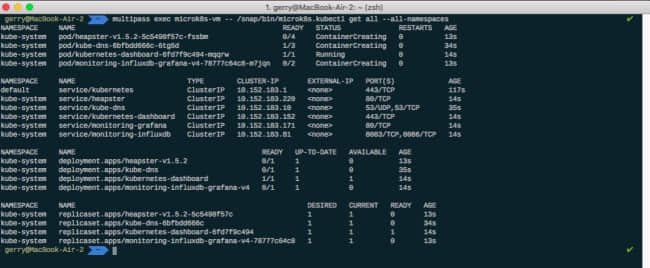
一旦所有的必要服務已開啟,接下來使用以下的鏈接訪問儀錶。命令如下:
multipass exec microk8s-vm -- /snap/bin/microk8s.kubectl cluster-info
Kubernetes master is running at https://127.0.0.1:16443
Heapster is running at https://127.0.0.1:16443/api/v1/namespaces/kube-system/services/heapster/proxy
KubeDNS is running at https://127.0.0.1:16443/api/v1/namespaces/kube-system/services/kube-dns:dns/proxy
Grafana is running at https://127.0.0.1:16443/api/v1/namespaces/kube-system/services/monitoring-grafana/proxy
InfluxDB is running at https://127.0.0.1:16443/api/v1/namespaces/kube-system/services/monitoring-influxdb:http/proxy
To further debug and diagnose cluster problems, use 'kubectl cluster-info dump'.如果我們在 VM 內,可以用此鏈接來訪問 Grafana 儀錶。不過,我們可以通過代理在主機上訪問。
multipass exec microk8s-vm -- /snap/bin/microk8s.kubectl proxy --address='0.0.0.0' --accept-hosts='.*'
Starting to serve on [::][::]:8001保持終端運行狀態,記一下埠號(8001),我們在下一步需要用到。要訪問 Grafana 儀錶,我們需要修改 VM 內儀錶的鏈接:
- 使用 VM 的 IP 替換 127.0.0.1(
multipass info microk8s-vm) - 將埠(16443)替換為代理埠 8001。
- 在瀏覽器內輸入這個鏈接地址:
https://127.0.0.1:8001/api/v1/namespaces/kube-system/services/monitoring-grafana/proxy,你將看到 Grafana 儀錶,如下圖:
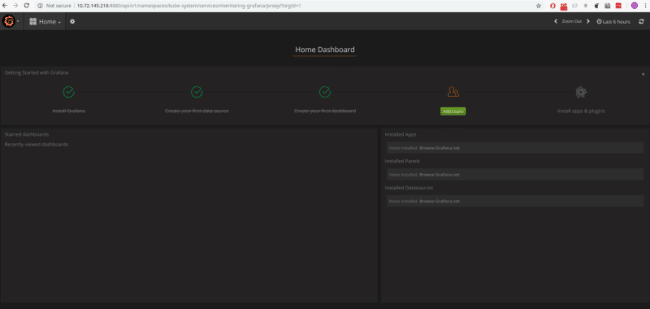
總結
使用 MicroK8s 在本地開發和測試應用,將使得團隊在部署上更快,這對於開發者和 DevOp 團隊來說是非常有價值和意義的。
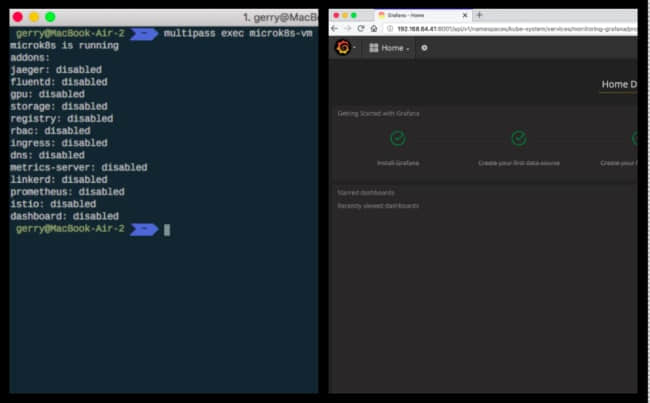
本文轉載來自 Linux 中國: https://github.com/Linux-CN/archive






















